Vous pouvez utiliser les flèches d'inclinaison afin de créer les inclinaisons d'un toit. Voir Création d'une surface inclinée à l'aide d'une flèche d'inclinaison.
L'exemple suivant illustre un toit que vous pouvez créer dans Revit LT à l'aide d'une flèche d'inclinaison. 

Création d'un toit avec différentes hauteurs d'avant-toit
- Esquissez un toit par tracé. Le résultat doit ressembler à l'illustration suivante :
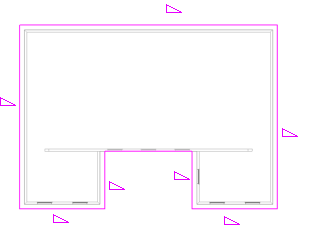
- Dans la palette Propriétés, spécifiez un niveau de coupure pour le toit. Si, par exemple, vous esquissez le toit au niveau 2, vous pouvez spécifier le niveau 4 comme niveau de coupure.
- Cliquez sur
 (Terminer le mode de modification).
(Terminer le mode de modification). - Créez un autre toit par tracé à un niveau supérieur. Le résultat doit ressembler à l'illustration suivante :
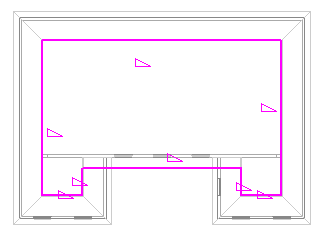
- Cliquez sur
 (Terminer le mode de modification).
(Terminer le mode de modification). - Dans une vue 3D, sélectionnez les deux toits, puis cliquez sur l'onglet Modifier
 le groupe de fonctions Géométrie
le groupe de fonctions Géométrie
 (Attacher/Détacher le toit).
(Attacher/Détacher le toit). 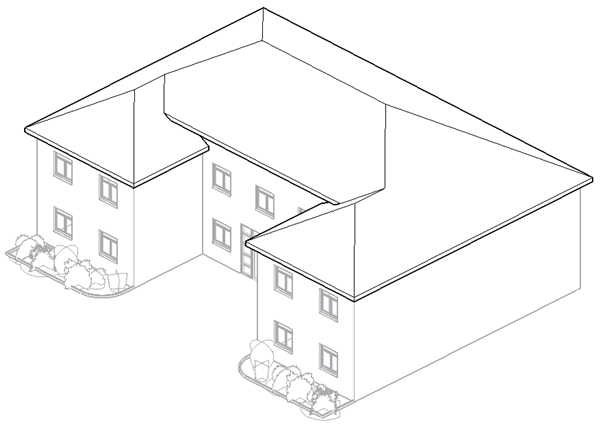
- Affichez les 2 toits dans une vue en plan :

Vous disposez désormais d'un seul toit avec différentes hauteurs d'avant-toit.

Maison terminée dans une vue rendue
Vous pouvez créer un toit dont les lignes d'inclinaison se trouvent à des élévations différentes en joignant 2 toits distincts.
Conseil : Cette procédure est particulièrement performante avec les bâtiments comportant plusieurs niveaux.
Création d'un toit à pignon à quatre pans
- Esquissez un tracé carré et désignez toutes les lignes d'esquisse en tant que lignes ne définissant pas l'inclinaison.

- Cliquez sur l'onglet Modifier | Créer un tracé du toit
 le groupe de fonctions Dessiner
le groupe de fonctions Dessiner
 (Flèche d'inclinaison).
(Flèche d'inclinaison). - Dans la palette Propriétés, sélectionnez Nouvelle <Esquisse> dans la liste des filtres.
- Sous Contraintes, pour Spécifier, sélectionnez Inclinaison.
- Sous Cotes, dans le champ Inclinaison, entrez 9" (ou l'équivalent métrique).
- Tracez l'inclinaison comme indiquée.
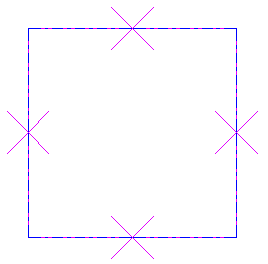
- Cliquez sur
 (Terminer le mode de modification).
(Terminer le mode de modification). - Ouvrez le toit en 3D.

Toit terminé

Toit terminé sur un modèle
Utilisez les flèches d'inclinaison pour créer un toit à pignon à 4 pans. 

Remarque : Les résultats de cette procédure seront différents des images terminées.